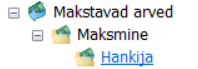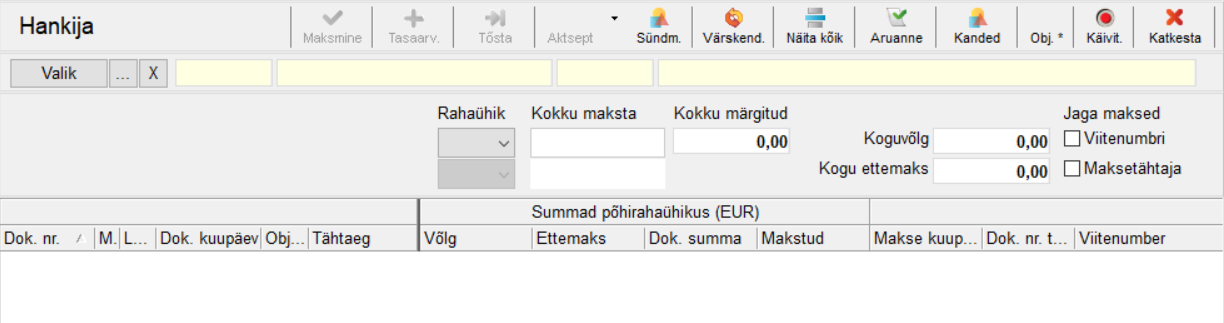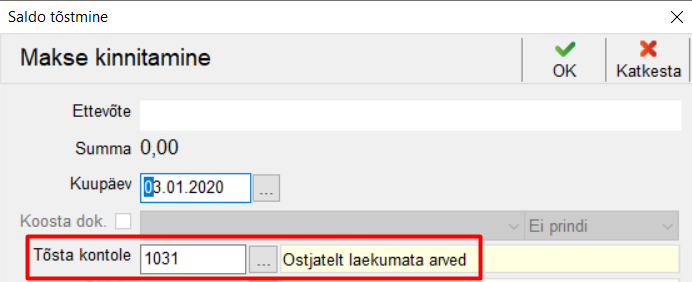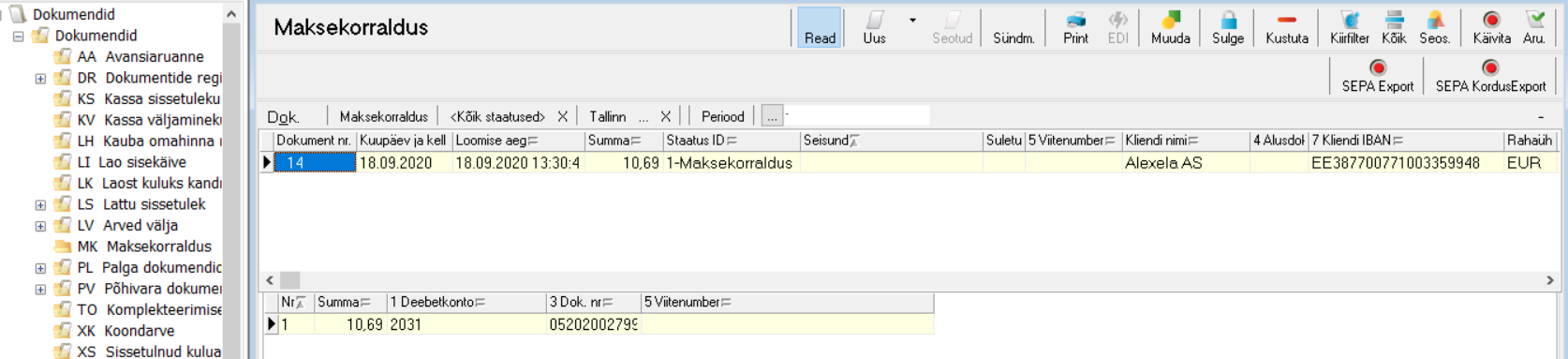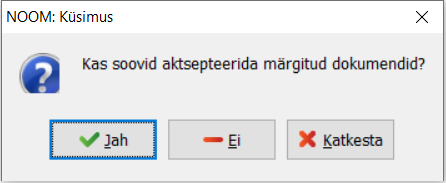Tasumiste teostamiseks avage Makstavad arved -> Maksmine -> Hankija:
Seejärel avaneb maksmiste maksete teostamise aken:
Tasumiste Maksete teostamiseks on järgmised variandid:
- Kasutaja avab tasumata ostuarvete nimekirja ja otsustab selle põhjal kellele, kui palju ja millal tasub (nt maksetähtaja järgi). Kasutaja koostab maksekorralduse dokumendi(d), millelt genereerib SEPA impordi faili(d). Seejärel avab panga, kust tasumine toimub, ning tõmbab SEPA faili(d) panka.
- Kasutaja märgib tagantjärele ostuarved tasutuks pangaväljavõtte järgi (võimalik teha ka pangast salvestatud, SEPA maksete ekspordi xml-i abil).
...
Kui arvet makstakse osaliselt, märkige ära arve, mida makstakse, ja lahtrisse Kokku maksta sisestage osaliselt makstav summa. Seejärel vajutage nuppu ja lõpetage toiming tavapärasel moel.
...
Sisestage number või nimetus ja vajutage nuppu OK. Seejärel avaneb aken Makse kinnitamine, kus määrake kuupäev ja arvelduskonto, kust arve tasutakse. Tasumise kinnitamiseks vajutage nuppu OK.
Tasaarveldamine ja võla tõstmine teisele kontole
Kui tasumistes on üleval arved, mida soovite tasaarveldada, märkige read ja vajutage nuppu .
Kui soovite dokumenti tõsta mõnele teisele kontole, vajutage nuppu .
Avaneb võla teisele kontole tõstmise aken, kuhu valige konto, millele soovite võla ümber tõsta:
Valikusse kontode lisamiseks minge Finants -> Hooldus -> Kontoplaan. Valige konto, mida soovite valikusse lisada, ja pange Makse tüübiks “Muu”:
...
Makse kinnitamise järel tekivad maksekorralduse dokumendid kuupäevade ja tarnijate lõikes kaupa Dokumendid / -> Dokumendid / -> MK Maksekorralduste Maksekorraldused alla:
Nupuga kutsutakse välja küsimus, kas kasutaja soovib saatmata dokumendid ekportida xml-faili:
...
Tekkinud xml-faili(d) saab ettevõtte pangakontol pangakontole (Igapäevapangadus/Maksete import) üles laadida ning seejärel maksed kinnitada raha ülekandmiseks.
...
Kui soovite võtta valitud tarnija kohta võlgnevuste aruannet, vajutage nuppu . Kui eelnevalt on sisse lülitatud nupp , näidatakse aruandesse kõik seda tarnijat puudutavad tehingud.
Olles Kui olete tarnija dokumendi rea peal ja vajutades vajutate nuppu , avaneb aken, kus näidatakse kõiki selle arvega seotud kannete ridu:
...
Kui makse teostamise eelduseks on makse aktsepteerimine (nt juhataja poolt), vajutage nuppu . Küsitakse:
Vajutades Kui vajutate nuppu Jah, kirjutatakse maksmist ootava dokumendi reale “A”A. See näitab, et dokument on maksmiseks aktsepteeritud (võib maksta).
...
Samasugune sündmuse sisestamise võimalus on blokeerimise puhulkorral.
Nupu kaudu saate vaadata valitud tarnija kõiki sündmusi või konkreetse dokumendi sündmusi:
...
Kui ettevõte soovib kasutada erinevaid võlaregistreid (nt võlad välistarnijatele, seotud osapooltele pooltele jms), saab Finants / -> Hooldus / -> Kontoplaan kaardil Võlaregistrid neid juurde lisada konto põhiseltkontopõhiselt. Selleks tuleb nupuga + juurde teha uus rida, sisestada ID, nimetus ja valida võlakonto.
NB! Et lisatud võlaregister kasutajale nähtavale tuleks, peab SUPERUSER-kasutaja sellele selleks õigused andma.